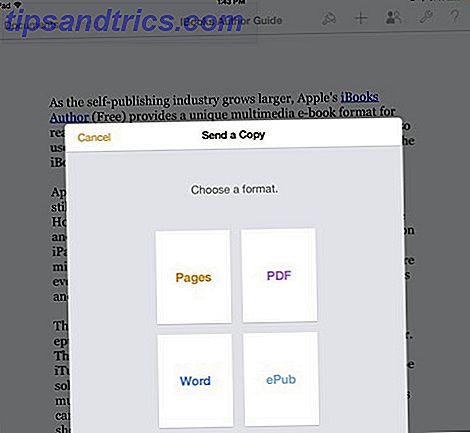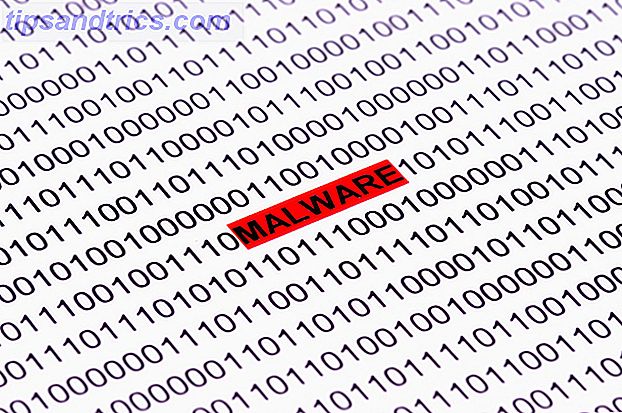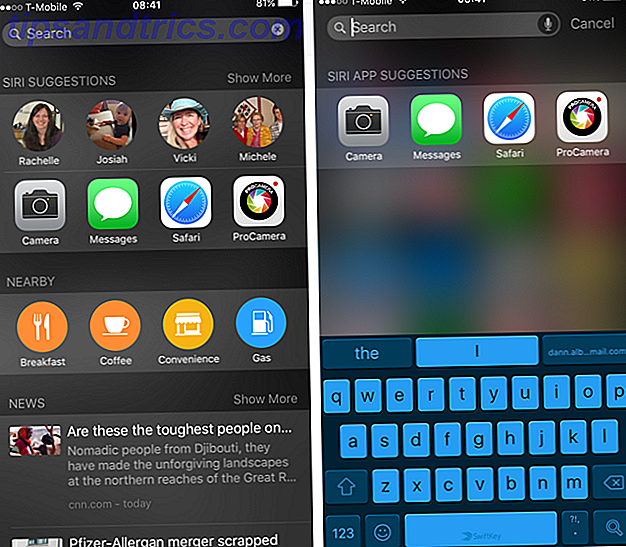Se stai pensando di iscriverti a Netflix 7 Motivi per iscriverti a Netflix quest'anno 7 motivi per iscriverti a Netflix quest'anno Se attualmente non sei iscritto a Netflix, ora potrebbe essere il momento di riconsiderare. Ecco sette motivi per rendere questo l'anno in cui ti iscrivi a Netflix. Per saperne di più, o sei il tipo di persona che già guarda Netflix sul tuo laptop, è utile conoscere i vari modi in cui puoi guardare Netflix sulla tua TV. Dopotutto, tutto è meglio su uno schermo più grande.
Allo stesso modo, se sei un tagliatore di corde, o anche solo un cordino Se non riesci a tagliare il cavo, prova la rasatura del cavo invece se non riesci a tagliare il cavo, prova la rasatura del cavo Invece se hai prestato attenzione, sai il taglio del cavo è di gran moda. Ma il taglio del cordone non è adatto a tutti, quindi la "cord cord" sta iniziando a guadagnare terreno. Per saperne di più, guardare Netflix sul tuo televisore a grande schermo è il modo migliore per riprodurre quella sensazione di "TV via cavo".
Quindi, quali opzioni sono disponibili per te? Diamo uno sguardo più da vicino, con cinque diversi modi per guardare Netflix sulla tua TV.
1. Utilizzare un'app Smart TV
Il mondo dei sistemi operativi per smart TV è confuso. Da quando Firefox TV ha superato la sua fine nel 2016, ci sono ancora quattro principali sistemi operativi in uso.
Sono: Tizen, WebOS, Android TV e Roku TV.
Tuttavia, nonostante i sistemi operativi principali siano identici, le interfacce TV intelligenti di due aziende non sono uguali. È come agli albori di Android quando ogni produttore cercava di personalizzare il sistema operativo a modo suo.
In quanto tale, non c'è un modo semplice per spiegare come ottenere Netflix sulla tua smart TV. La buona notizia, tuttavia, è che tutti e quattro i principali sistemi operativi per smart TV offrono un'app Netflix.
Alcuni televisori verranno anche con l'app preinstallata e con un tasto di scelta rapida codificato sul telecomando.
Installa prima l'app se non la hai, quindi attiva l'app e inserisci le credenziali di Netflix. Guarderai i contenuti in pochi secondi.
2. Utilizza un Chromecast
Le app TV intelligenti non sono sempre la soluzione migliore. A seconda della qualità dell'hardware del televisore, l'app potrebbe essere lenta e malfunzionante. Quindi, quali altre opzioni ci sono là fuori?
Se hai uno smartphone o un tablet, puoi acquistare un dongle Chromecast e trasmettere Netflix direttamente dalla versione mobile dell'app.
Per trasmettere da Netflix al tuo Chromecast, apri l'app Netflix e tocca l'icona Cast nell'angolo in alto a destra.
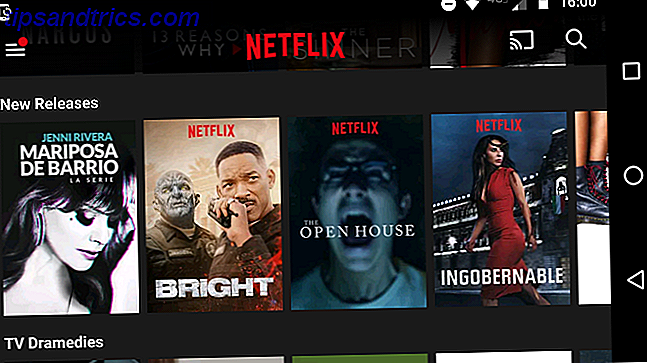
Vedrai un elenco di tutti i tuoi dispositivi disponibili. Toccare uno per connettersi ad esso. Il processo di connessione richiederà alcuni secondi per essere completato.
Nota: prima di acquistare un Chromecast, controlla il manuale del tuo TV. Molti modelli più nuovi hanno già integrato la tecnologia. Alcuni set-top box, come Nvidia Shield, lo offrono anche in modo nativo.
3. Usa Miracast
Miracast è stato pubblicizzato come alternativa wireless ai cavi HDMI Chromecast vs Miracast: le differenze e quale scegliere tra Chromecast e Miracast: le differenze e quale scegliere tra due anni, Google Chromecast è diventato un must -ha dotato di un accessorio TV intelligente. Quello che probabilmente non sapevi è che la tua smart TV ha un'alternativa Chromecast: Miracast. Leggi di più . Abbiamo discusso in precedenza della tecnologia in dettaglio Stop all'uso di HDMI: Miracast è l'alternativa wireless che ti piacerà smettere di usare HDMI: Miracast è l'alternativa wireless che ti piacerà La prossima volta che avrai bisogno di streaming di media tra dispositivi, ricorda i difetti di HDMI e prendere in considerazione l'utilizzo di Miracast wireless invece. È la tecnologia di cui tutti abbiamo bisogno e che meritiamo. Leggi di più .
Wi-Fi Alliance ha finalizzato la tecnologia Miracast al CES 2013. Da allora, è diventato disponibile su tutte le macchine Windows con 8.1 o versioni successive e su tutti i dispositivi Android.
Sul lato ricevitore, i dispositivi Roku e Amazon Fire Stick sono abilitati Miracast. Molte smart TV offrono anche la tecnologia in modo nativo.
Per utilizzare Miracast su Android, vai su Impostazioni> Schermo> Schermo Cast e tocca il nome del destinatario. Per usare Miracast su Windows, vai su Impostazioni> Schermo .
Miracast non è disponibile su dispositivi Apple.
4. Utilizzare un cavo HDMI
Certo, potresti provare a utilizzare un cavo HDMI affidabile. Potrebbe non essere più all'avanguardia nella tecnologia di taglio cordone, ma farà sempre il lavoro. È possibile acquistare un cavo HDMI di sei piedi di lunghezza relativamente poco costoso su Amazon.
La configurazione del cavo HDMI è facile. Basta collegare un'estremità alla TV e l'altra estremità al computer. Sul computer, caricare l'app Web Netflix e trovare il contenuto che si desidera vedere. E sul televisore, assicurati di aver selezionato il canale di input corretto.
Se sei fortunato, il tuo computer riconoscerà la tua TV e si collegherà immediatamente. In caso contrario, il passaggio successivo varierà a seconda del sistema operativo che stai utilizzando.
finestre
Per comunicare al sistema operativo Windows di inviare lo schermo del monitor al televisore, segui le istruzioni passo-passo di seguito:
- Fai clic con il tasto destro sul menu Start .
- Nel menu a comparsa, selezionare Centro di mobilità .
- Individua la casella chiamata External Display .
- Clicca su Connetti Display .
- Un menu apparirà dal lato destro dello schermo, scegli Solo schermo secondario .

Lo schermo di Windows diventerà nero e sia il video che l'audio verranno riprodotti sul televisore.
Nota: alcuni produttori potrebbero aver incluso un tasto di scelta rapida da tastiera per passare all'uscita HDMI.
Mac
Se possiedi un Mac, procedi come segue:
- Apri il menu Apple .
- Clicca su Preferenze di Sistema .
- Scegli Display .
- Tieni premuto il tasto Opzione .
- Fai clic su Rileva visualizzazioni nell'angolo in basso a destra.
Se il computer non riesce ancora a connettersi al televisore, si è verificato un problema con la porta HDMI del televisore, la porta HDMI del Mac o il cavo HDMI stesso.
Nota: molti moderni laptop Apple non includono una porta HDMI, quindi è necessario acquistare prima un adattatore.
Spero che dovresti vedere Netflix sullo schermo della tua TV. Potresti notare che i bordi dello schermo sono mancanti. Non preoccuparti, si chiama "Overscan" ed è un evento comune. In genere, il problema deve essere risolto nelle impostazioni del televisore piuttosto che nel sistema operativo.
5. Usa Apple TV e Apple AirPlay
Non sorprende che Apple sia l'unica azienda che non offre supporto via cavo Miracast, Chromecast o HDMI.
Invece, l'azienda desidera che tu possa acquistare una Apple TV e installare la versione della piattaforma dell'app, oppure utilizzare la sua tecnologia proprietaria AirPlay e lanciare la versione dell'app Web di Netflix.
AirPlay funziona bene, ma dato il suo status proprietario, il supporto per lo standard tra smart TV e set-top box è gravemente carente.
Come vedi Netflix sulla tua TV?
In questo articolo, ti abbiamo presentato cinque modi diversi per guardare Netflix sulla tua TV. La soluzione giusta per te dipende dall'attrezzatura che possiedi e dai gadget che utilizzi.
Conosci altri modi per guardare Netflix sul televisore? Qual è il tuo metodo preferito? O sei più felice quando guardi Netflix sul tuo computer o dispositivo mobile?